你好,世界!
1。
设置您的开发环境
10分钟
2。
安装,配置和验证
5分钟
3。
构建您的第一个JBoss EAP应用程序
20分钟
-
1.设置您的开发环境
10分钟
您可以安装Red Hat Developer Studio独立版(A),也可以安装JBoss Enterprise Edition(B)。
A.安装Red Hat Developer Studio独立版
-
安装Java SE Development Kit(JDK)版本8.我们建议使用OpenJDK或Oracle JDK。
-
单独下载 Developer Studio 12。
-
运行Developer Studio安装程序。
-
对于Mac / Windows开发主机:
-
导航到包含下载的Developer Studio JAR文件的文件夹。
-
右键点击
devstudio-12.0.0.GA-installer-standalone.jar -
选择 打开方式→Jar启动器。
-
-
对于Linux开发主机:
-
导航到包含Developer Studio JAR文件的文件夹。
-
执行安装程序:
$ java -jar devstudio-12.0.0.GA-installer-standalone.jar
-
-
按照屏幕上的说明继续安装过程。
-
-
启动Developer Studio。有关 详细信息,请参阅 Developer Studio 12安装文档。
-
配置Maven:
-
在Developer Studio中,单击 窗口→首选项。
-
在文本框中键入 maven以查看与Maven相关的选项。
-
在结果中,展开 JBoss Tools 并单击 JBoss Maven Integration。
-
单击“ 配置Maven存储库”。
-
单击“ 添加存储库” ,然后单击“ 配置文件ID:” 字段中的向下箭头 以查看可用的Maven存储库。
-
从下拉列表配置文件中选择 redhat-ga-repository,然后单击“ 确定”。
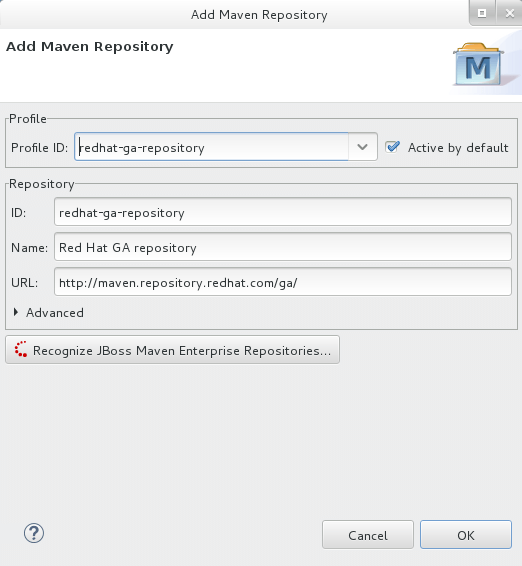
-
-
单击完成。
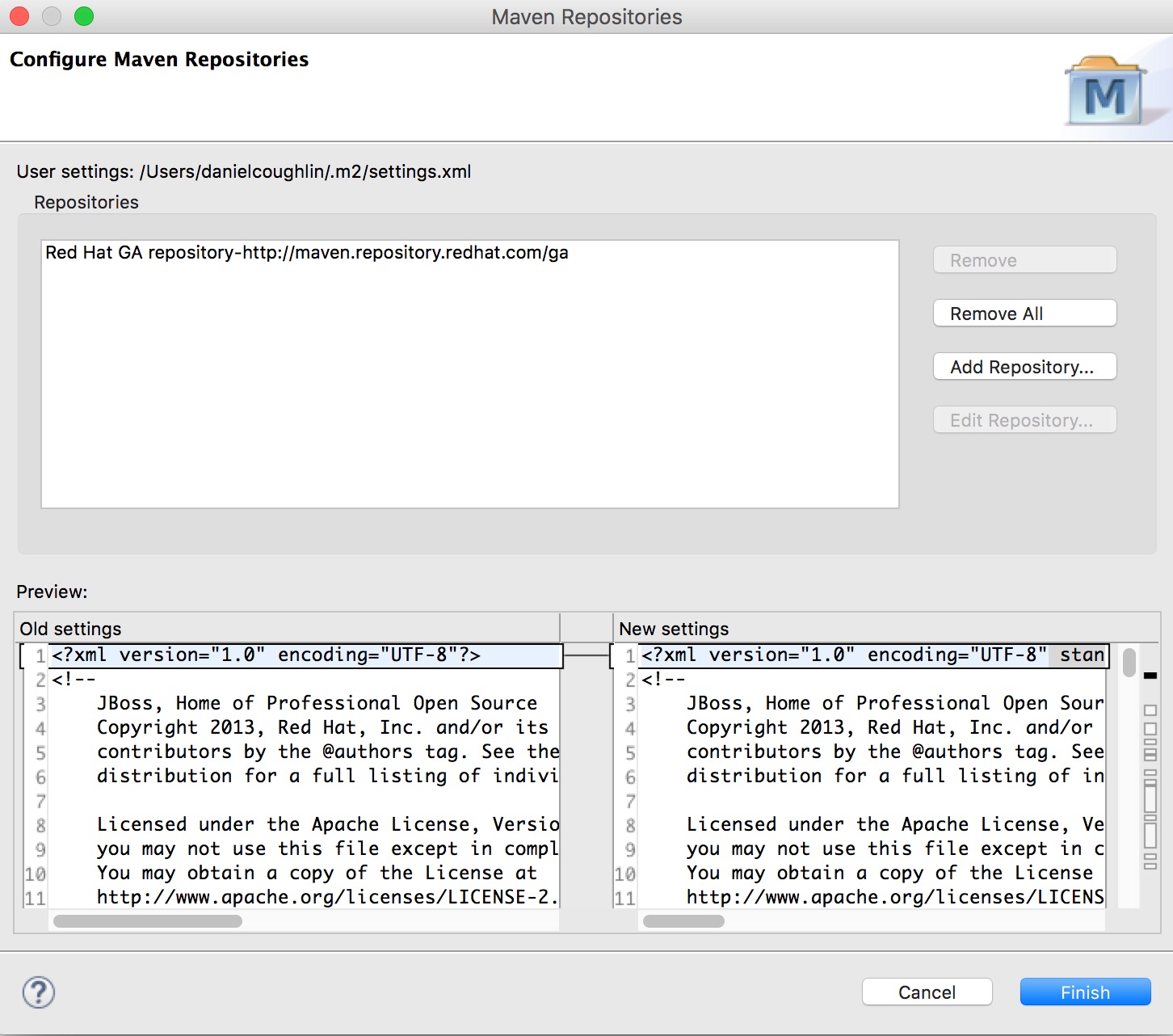
-
当被问及更新 文件时, 回答 是
settings.xml。
B.安装JBoss EAP
安装Developer Studio后(上图),您可以从IDE中下载,安装和设置JBoss EAP。
要从IDE中下载,安装和设置JBoss EAP:
-
启动IDE。
-
单击Window→Preferences,展开JBoss Tools,然后单击JBoss Runtime Detection。
-
在“路径”窗格中,单击“下载”。
-
在“下载运行时”窗口中,从“下载运行时”表中选择要下载的JBoss EAP版本,然后单击“下一步”。
注意:对于JBoss EAP 6.1.x及更高版本,请继续按照此处给出的步骤操作。对于JBoss EAP 6.0.x及更早版本,请按照屏幕上的说明从Red Hat客户门户下载JBoss EAP,并在安装JBoss EAP后继续使用运行时检测从IDE中设置JBoss EAP。
图2.2。下载运行时窗口列表可用的JBoss EAP版本
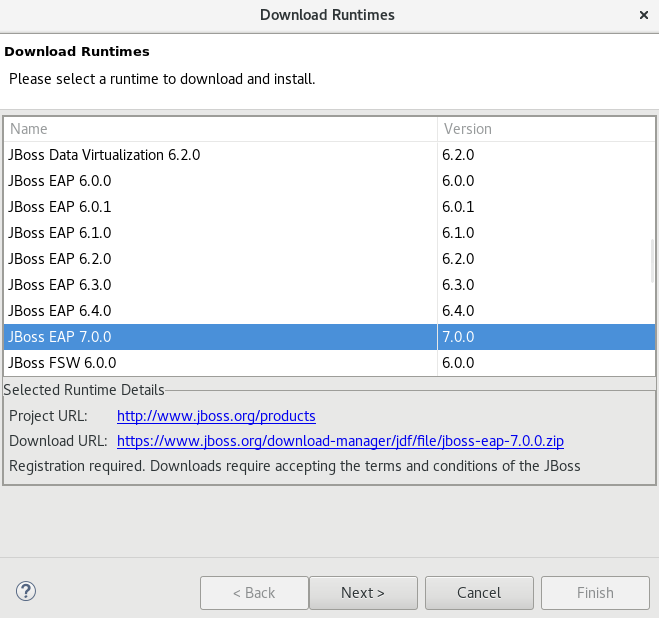
-
在JBoss.org Credentials窗口中,输入您的凭据,然后单击Next。
-
在“运行时JBoss EAP_version”窗口中,阅读条款和条件,然后单击“我接受许可协议的条款”,然后单击“下一步”。请注意,如果您之前已在IDE中或通过jboss.org网站接受了条款和条件,则会跳过此窗口。
-
在“下载运行时”窗口的“安装文件夹”字段中,单击“浏览”并选择安装JBoss EAP的位置,然后单击“完成”。下载'JBoss EAP 1窗口显示了下载的进度。
-
单击“应用并关闭”以关闭“首选项”窗口。
结果:服务器在停止模式下的“服务器”视图中列出。
-
-
2.安装,配置和验证
5分钟
要验证Developer Studio和JBoss EAP是否正常工作,请 在现在创建和配置的JBoss EAP服务器中部署并执行 helloworld快速入门应用程序:
在Developer Studio中,打开 Red Hat Central 视图。-
注意: 如果 看不到Red Hat Central视图,请单击
 主菜单栏上的图标。
主菜单栏上的图标。 -
输入
helloworld到搜索框中,然后单击 的HelloWorld-RS 的结果显示快速启动。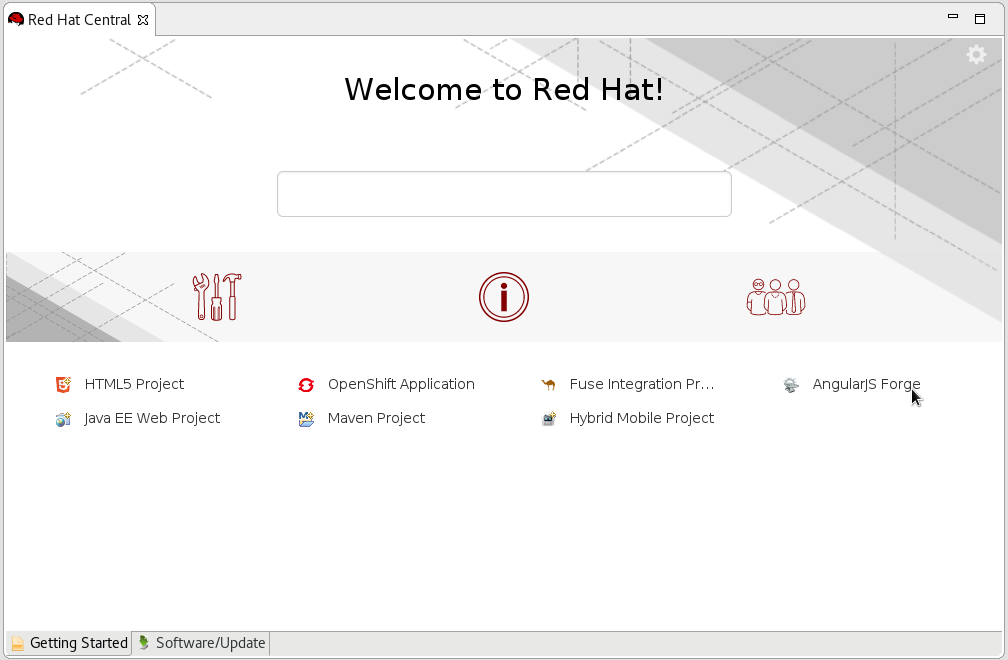
-
单击 完成。 这将下载 helloworld 应用程序及其Maven依赖项。
-
下载完所有依赖项后,会出现一个对话框,告诉您项目已准备就绪。单击 完成。
-
在 Servers 选项卡中,选择 Red Hat JBoss EAP 7.0 [已停止] ,然后单击Start the Server图标以启动JBoss EAP服务器。

-
服务器启动后, 在Project Explorer视图中右键单击 jboss-helloworld应用程序 。
-
从出现的菜单中,选择Run as .. 然后 选择 Run on Server。
-
选择新创建的JBoss EAP服务器,单击OK ,然后 单击 Finish。
-
这将 在JBoss EAP服务器中构建,部署和运行 helloworld应用程序。该应用程序在内部默认的Developer Studio Web浏览器中打开,并显示“Hello World!” 成功页面。
-
-
3.构建您的第一个JBoss EAP应用程序
20分钟
按照以下系列构建您的第一个应用程序。您将构建一些简单的示例,以及使用JBoss EAP构建TicketMonster应用程序。TicketMonster应用程序向您展示如何构建使用REST与Java EE后端通信的现代HTML应用程序。该系列将从头到尾引导您完成应用程序开发生命周期的每个步骤。